巧用WPS2012设置Excel下拉列表
日常的办公中,在向表格填入数据时,合理运用下拉列表可以大大节省数据录入时间,提高正确性,不但方便自己也方便了别人。那么如何才能快速、有效的使用下拉列表呢?下面笔者就给大家介绍一下运用WPSoffice2012表格工...
日常的办公中,在向表格填入数据时,合理运用下拉列表可以大大节省数据录入时间,提高正确性,不但方便自己也方便了别人。那么如何才能快速、有效的使用下拉列表呢?下面笔者就给大家介绍一下运用wps office 2012表格工具快速设置表格的下拉列表。
一、选择范围
打开WPS office 2012表格后,用鼠标框选出需要填入数据的范围。如图1所示。
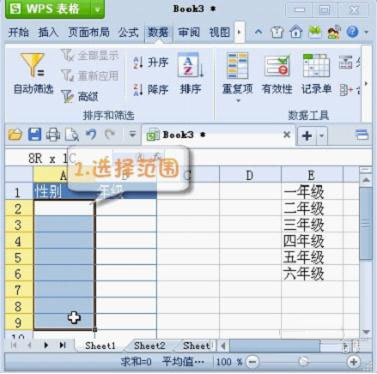
图1 用鼠标框选出需要填入数据的范围
二、点击“数据”有效性
首先,在WPS表格的工具栏中找到“数据”选项卡,点击进去后选择“有效性”按钮,打开数据有效性对话框,如图2所示。
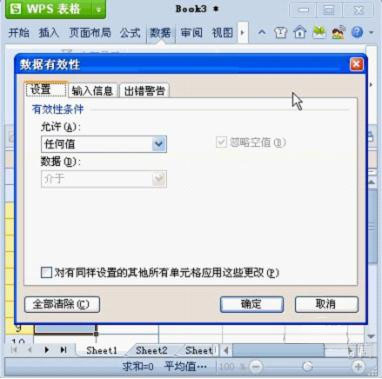
图2 点击“数据”有效性
三、选择序列
接下来我们对数据的有效性条件进行设置,在对话框中选择“设置”的选项卡,在选项卡中的打开“允许”下方的下拉式菜单,选择序列。(如图3)
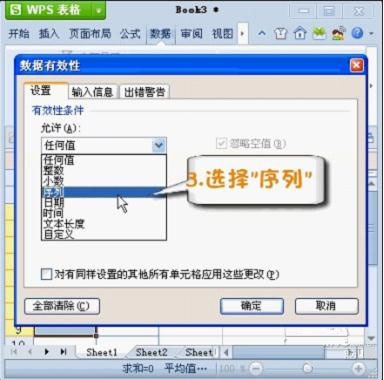
图3 选择序列
四、来源设置
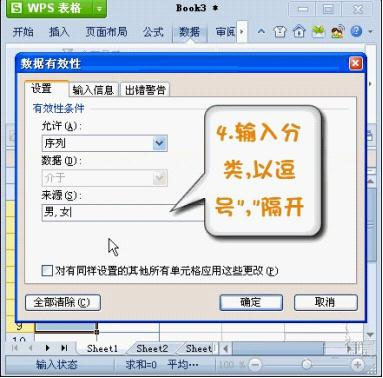
图4 来源设置
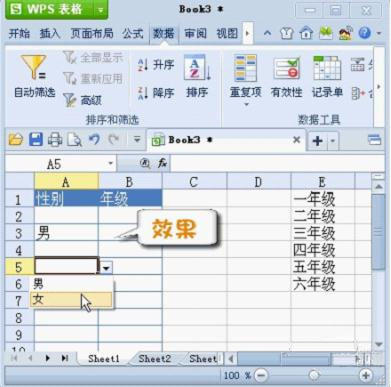
图5 来源设置
设定数据有效性的来源有两种方法。一种我们可以直接在框内输入数据的分类,如“男,女”要注意的是不同的类别中间要用逗号隔开。然后点击确认按钮即可。如图4所示。
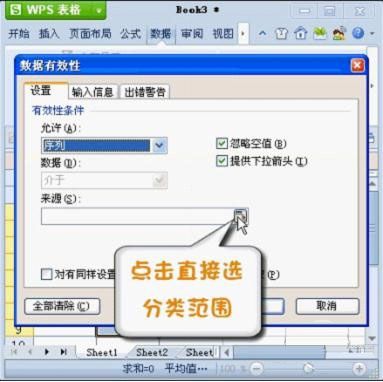
图6 来源设置
三联推荐:点击免费下载最新版WPS办公软件 》》查看更多电脑教程
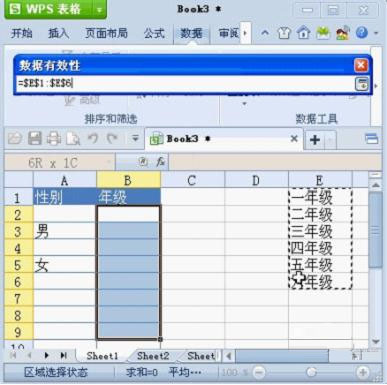
图7 来源设置
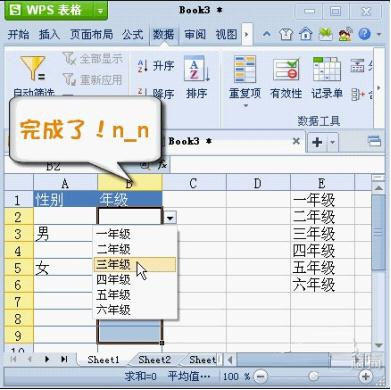
图8 来源设置
另一种方法,我们先在表格中列好数据的分类,点击“来源”内容框右侧的按钮到工作表中直接框选数据分类的范围,然后再点击旁边的按钮回到对话框,点击确认,那么下拉式列表就完成啦!是不是很简单呢?
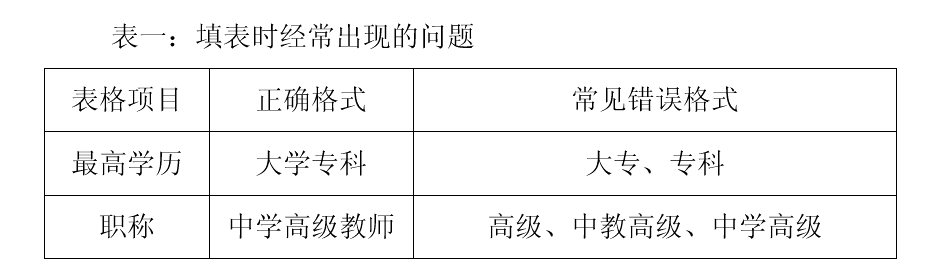
WPS文字技巧:巧用窗体控件完成表格规范化填写
办公室经常要组织老师们填写各类表格,有些表格内容有着严格的规范化要求,尽管填写前专门开会反复强调,仍然会有部分老师不按标准格式填写(参考表一)。勤勉敬业的主任经常因为延误工作而挨批,不认真听讲的老师们也常常...
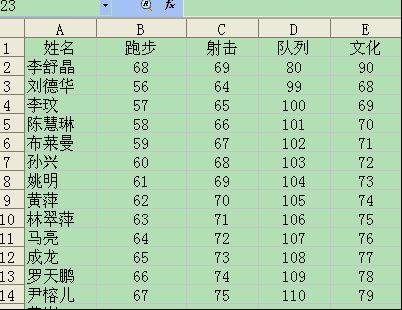
WPS表格技巧:巧用条件格式查找重复数据
前几天,同事找我帮忙。原来,领导交给他一项任务,要他查找一份ET表格的姓名列中是否有重复数据(如图1)。这个任务听起来很简单,但是这份表格记录了一千多个姓名信息。同事从上到下一个一个核对单元格,任务还没有完成一...

巧用PPT2010中的合并及动画刷做大量简报
本文介绍如何巧妙利用PowerPoint2010中的合并以及动画刷,在短时间内快速制作大量内容基本上重复的PPT演示文档。 年终将至,为了向公司员工和各级领导做年终汇报,总需要把各种报告、图表、表格数据制作成幻灯片同...
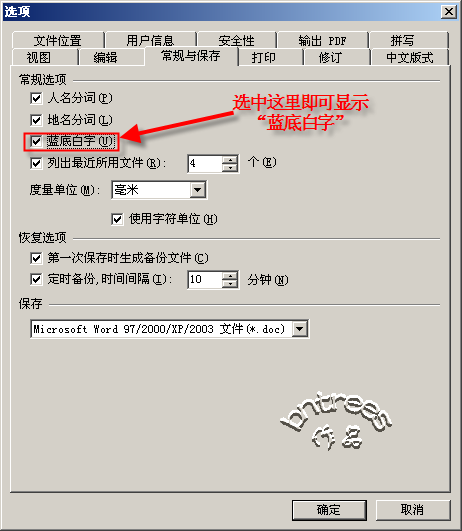
巧用绘图工具为文档添加背景色
很多文字工作者,长期在电脑前打字,面对一成不变的“白纸黑字”,不仅容易产生“审美疲劳”,更使我们心灵的窗户“很受伤”。能否为文档设置不同的“背景色”,从而缓解我们眼睛...

巧用 Windows 系统控制台删除病毒文件
本人的一台操作系统为Win2000Server的笔记本电脑最近被感染了病毒,我首先用相关杀毒软件来扫描计算机,扫描报告如下: 病毒名称:Hacktool 文件名:c:winntsystem32ntservice.exe 操作:删除失败,隔离失败,访...

巧用WPS 2012设置图片透明色
平时当我们为文档、表格或幻灯片添加图片时,往往不需要图片带有背景色。其实不用Photoshop,单用WPSOffice2012也能为图片设置透明色,不但简单易操作,而且效果可以媲美抠图软件!接下来我们一起来学习一下。首先...

